Шифрирање партиције тврдог диска је одличан начинда држите пуно осетљивих података без потребе да пролазите кроз мучан процес употребе алата као што су ГнуПГ, ВераЦрипт и други, за појединачно закључавање датотека и мапа. Још боље, шифровање целог погона осигурава да ће ваши подаци бити увек сигурни, чак и ако заборавите предузети кораке да своје податке учините приватним.
Када је у питању шифрирање партиција тврдог дискана Линуку ниједна апликација није једноставнија од Гноме Диск Утилити. Од свих алата који могу шифрирати партиције тврдог диска на Линуку, успева да буде најлакше разумети за просечне кориснике. И има неке од најбољих опција за шифровање диска, упркос томе колико је и основна, у поређењу са алаткама попут Гпартед или КДЕ Партитион Манагер.
Инсталирајте услужни програм Гноме Диск
Пре него што разговарате о томе како можете да користите ГномеАпликација Диск Утилити да закључате партиције или читаве чврсте дискове на вашем Линук рачунару, морамо да пређемо како да га инсталирамо. Углавном зато што није сваки Линук оперативни систем са њим задан.
Да бисте инсталирали Гноме Диск Утилити апликацију на Линук, отворите прозор терминала притиском Цтрл + Алт + Т или Цтрл + Схифт + Т на тастатури. Затим следите упутства која одговарају Линук оперативном систему који тренутно користите.
Убунту
sudo apt install gnome-disk-utility
Дебиан
sudo apt-get install gnome-disk-utility
Арцх Линук
sudo pacman -S gnome-disk-utility
Федора
sudo dnf install gnome-disk-utility
ОпенСУСЕ
sudo zypper install gnome-disk-utility
Генериц Линук
Апликација Гноме Диск Утилити омиљено је укључивање код већине произвођача дистрибуције за Линук, тако да многи корисници - чак и они на нејасним дистрибуцијама, то садрже у својим изворима софтвера.
Да бисте добили услужни програм Гноме Диск Утилити, отворите терминал ипотражите „гноме-диск-услужни програм“ или „гноме дискове“. Затим покушајте да га инсталирате онако како то обично радите на рачунару. Алтернативно, овде можете да преузмете изворни код.
Закључајте партиције тврдог диска
Апликација Гноме Дискс подржава шифровањеуз помоћ ЛУКС-а. У претходном чланку сам описао како да користим ову функцију за закључавање УСБ диска. Ова функција се такође може користити за закључавање партиција тврдог диска на Линуку или чак читавих дискова.
Направите сигурносну копију података
Шифрирање УСБ уређаја је једноставно јер већинаљуди не чувају толико података о томе. Међутим, чврсти дискови обично садрже тону података. Дакле, ако планирате закључати диск или одређену партицију, прво је добро направити резервну копију, јер процес шифровања захтева форматирање.
За почетак монтирајте диск на Линук. То можете лако учинити тако што ћете отворити свој управитељ датотека. Затим погледајте одјељак „Уређаји“ управитеља датотека за ваш погон или партицију и двапут кликните на њу да бисте је монтирали.
Након што је погон монтиран, почните копирати својподаци негде на сигурном попут спољног погона или другог чврстог диска. Када завршите, вратите се на одељак „Уређаји“ управитеља датотека и кликните десним тастером миша на диск јединицу. Затим изаберите „Искључи“.
Преобликовање
Колико год било корисно да буде у могућностиретроактивно претворити нешифрирани чврсти диск у шифрирани диск без потребе за поновним форматирањем, то није могуће. Да бисте поново форматирали, отворите апликацију Гноме Дискс на рачунару. Затим погледајте бочну траку програма за чврсти диск који желите да радите и изаберите га мишем. Одатле кликните икону менија на десној страни апликације, а затим унутар опције „Формат диска“.
Уверите се да је постављен на ГПТ ако желите да радиса савременим рачунаром. У супротном, промените га у МБР у менију „Партиционирање“. Када све изгледа у реду, кликните на дугме „Формат“ да бисте избрисали све са свог тврдог диска.

Постављање засебне закључане партиције
Не желите да читав простор диска буде закључан? Ако је то случај, подесите наменску шифрирану Линук партицију пратећи ове кораке.
Корак 1: Кликните знак + да бисте створили нову партицију.
Корак 2: Користите клизач да бисте створили партицију. Пазите да не користите читаву величину тврдог диска. Затим кликните на „Даље“.
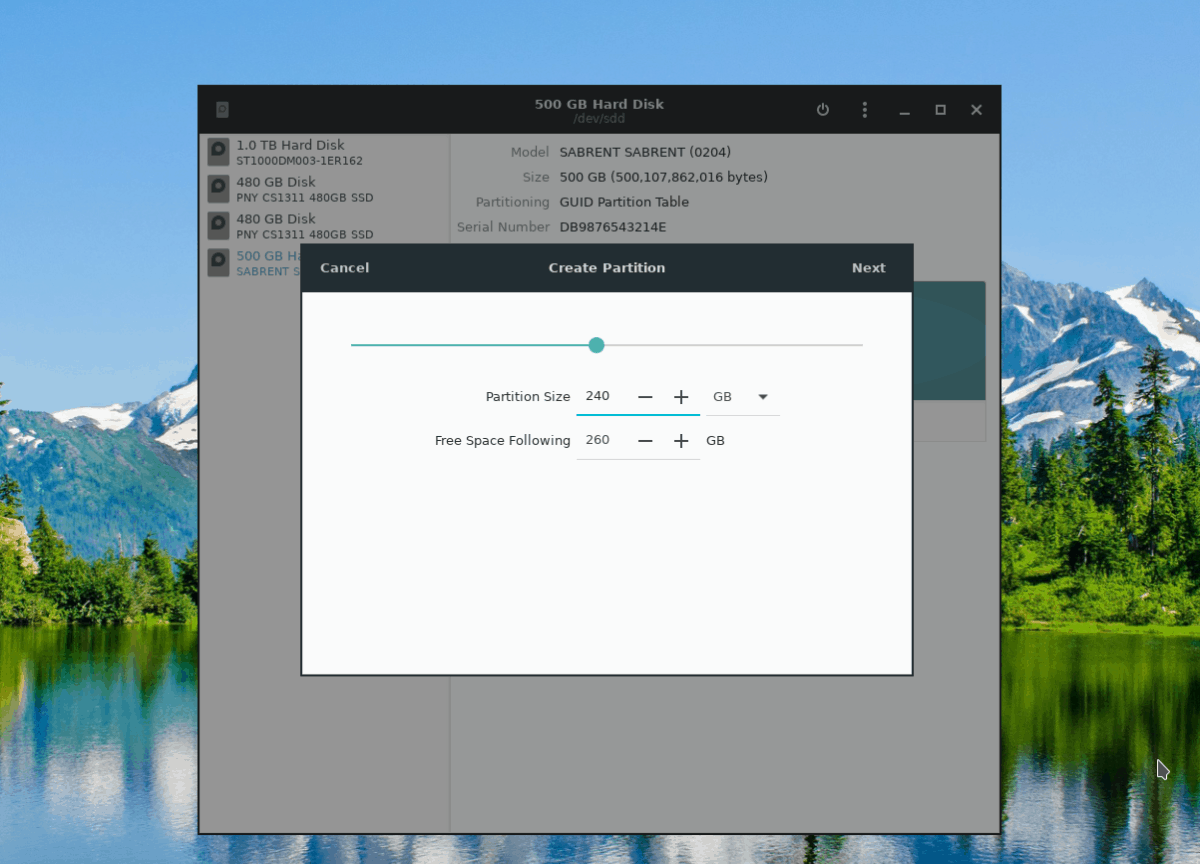
3. корак: На следећој страници у дисковима Гноме користите корисничко сучеље и поставите ознаку нове партиције.
4. корак: Померите се према доле „типе“ и изаберите „Интернал Диск онли фор Линук системс“. Такође, потврдите оквир поред „Пассворд пассворд волуме“.
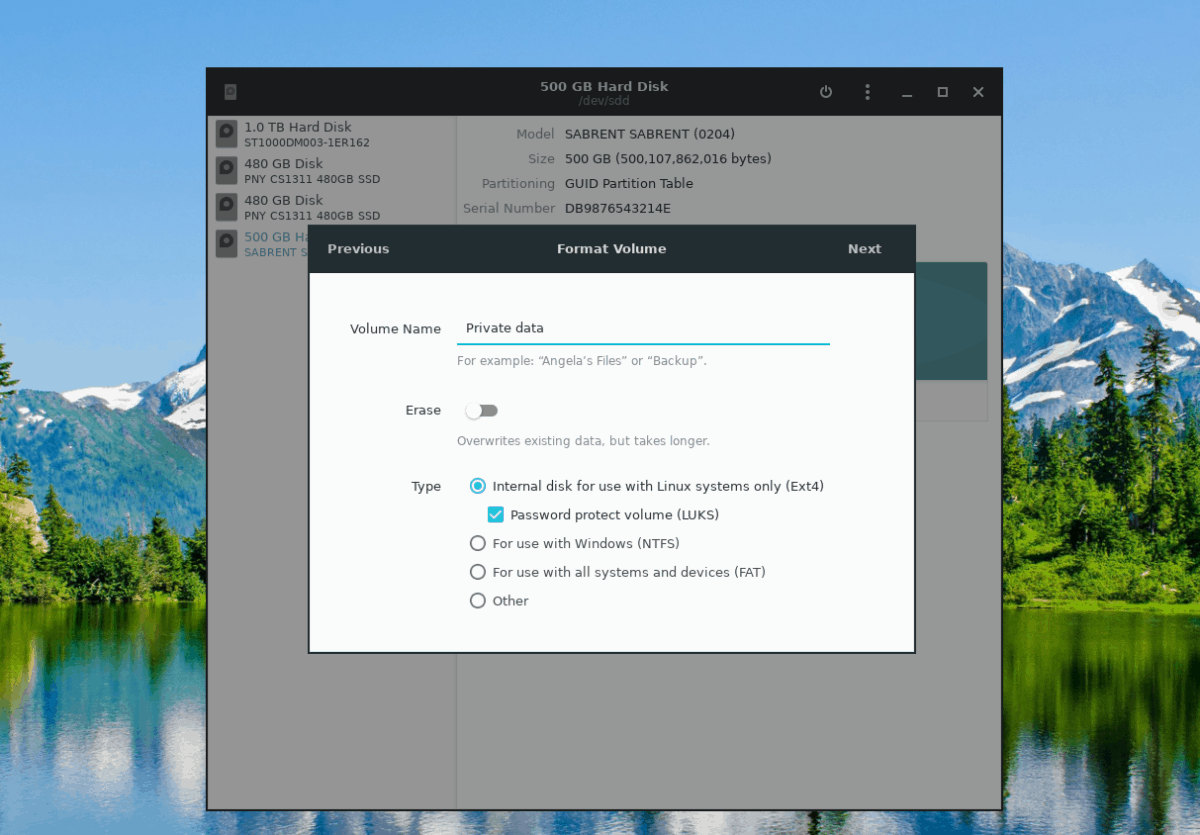
Корак 5: Кликните на дугме „Даље“ да бисте прешли на страницу за креирање лозинке. Затим помоћу корисничког сучеља поставите лозинку која се памти.
Корак 6: Изаберите дугме „Креирај“ да бисте направили нову шифровану партицију.
Корак 7: Вратите се на чврсти диск у Гноме Дисковима, поново кликните знак + и направите другу нешифрирану партицију да бисте попунили остатак простора на диску.
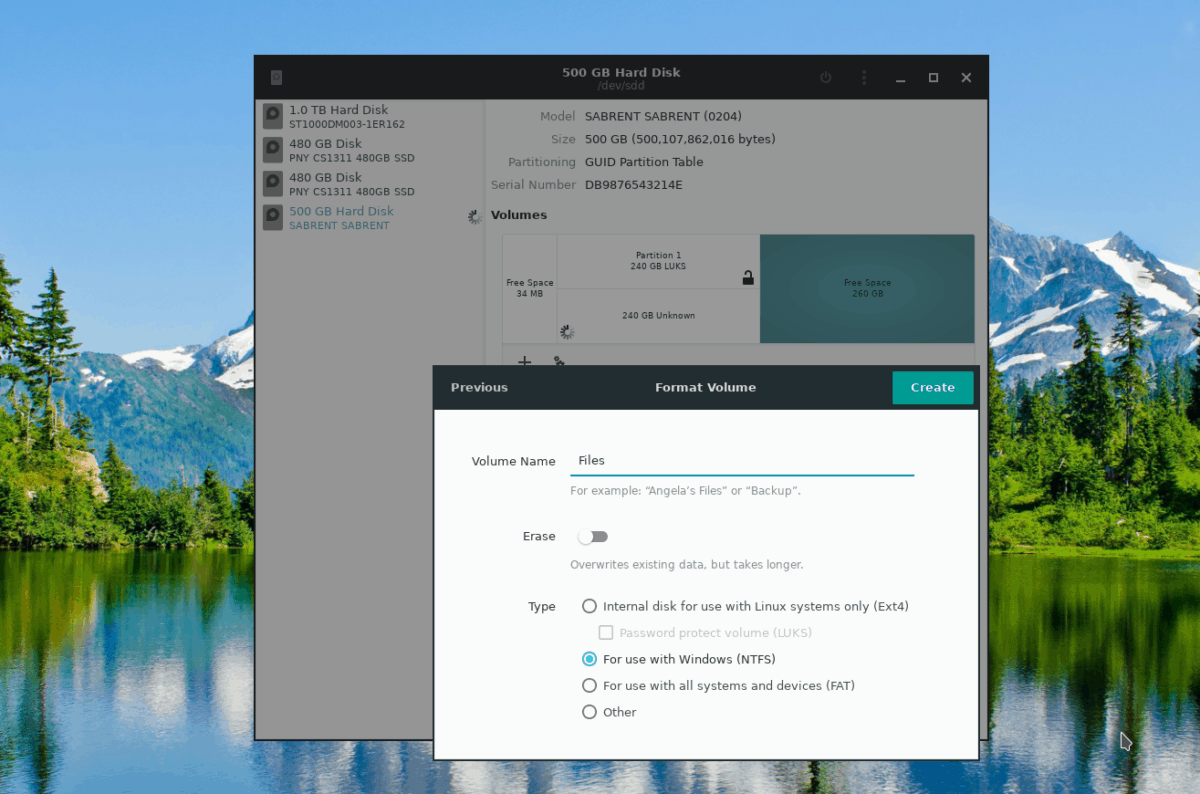
Закључајте цео чврсти диск
Корак 1: Кликните знак + да бисте створили нову партицију.
Корак 2: Помоћу клизача направите партицију која користи сав слободни простор на диску, а за наставак кликните „Даље“.
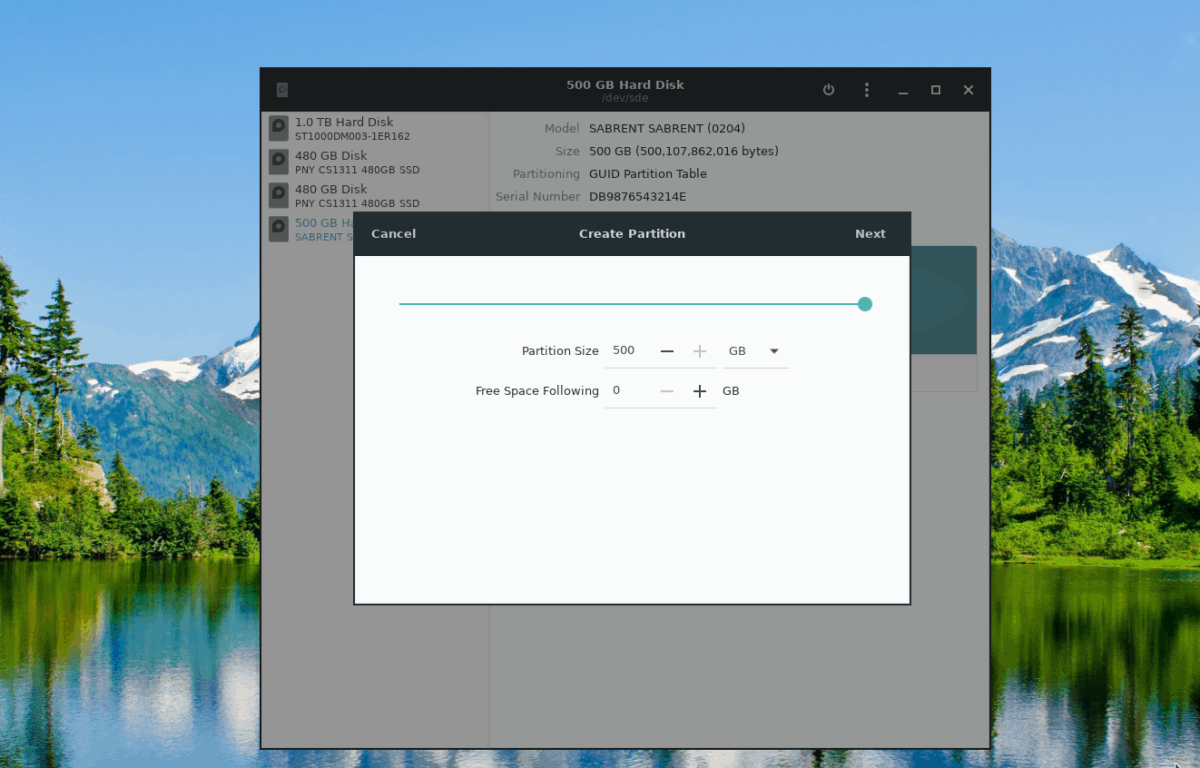
3. корак: У поље за назив упишите назив свеске. Затим изаберите „Интерни диск само за Линук системе“ и „Лозинка штити јачину звука“.
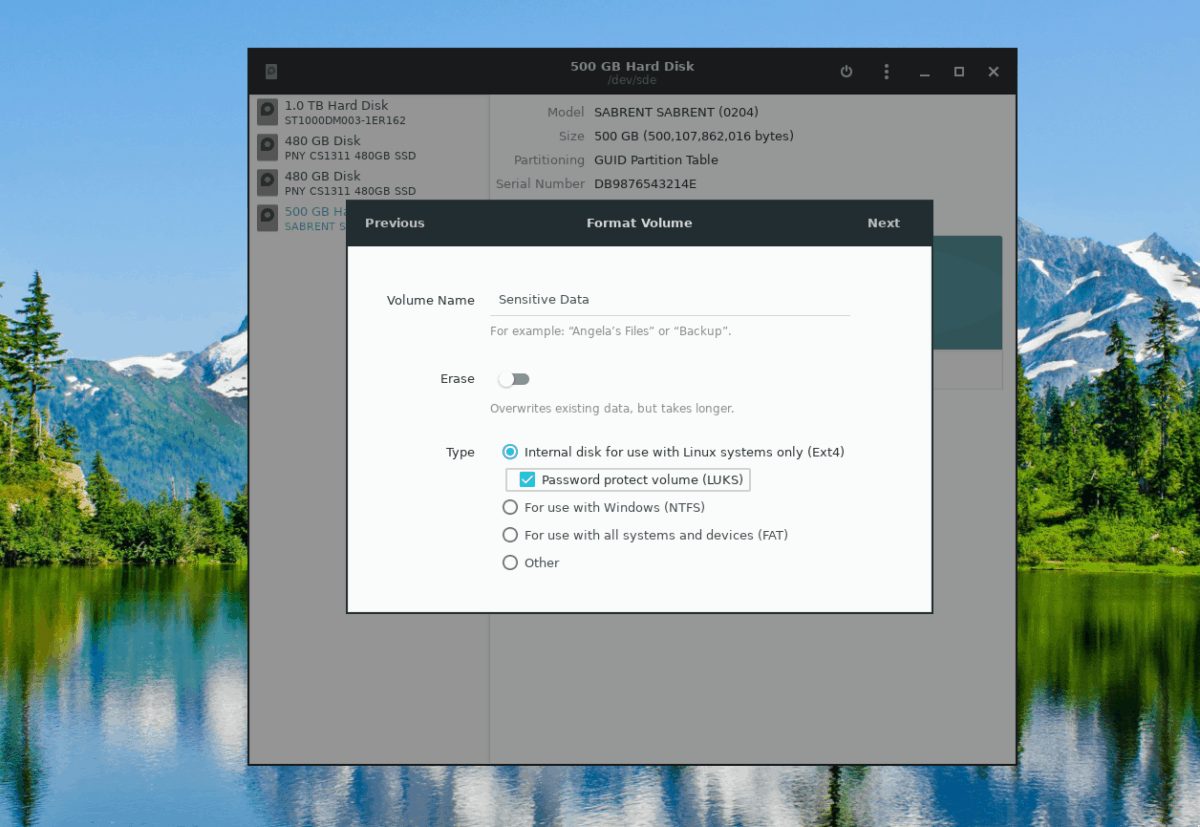
4. корак: Изаберите дугме „Даље“ да бисте се пребацили на страницу за креирање лозинке.
Корак 5: На страници са лозинком поставите сигуран, незабораван приступни код за нову партицију. Затим кликните на дугме „Цреате“ како бисте направили нову шифровану партицију.














Коментари